win7重装系统按f几 win7重装系统详细内容
- 更新日期:2024-03-27 10:50:49
- 来源:互联网
win7重装系统按f几?win7重装系统详细内容是什么?最近有很多小伙伴在使用win7系统的时候,需要重装系统,不知道按F几。我们一般可以按下F2、F8、F9、F10等按键可以进入系统重装界面,不过用户要搭配U盘启动盘来进行系统重装,最后修改完保存就可以了。下面本站就带大家来详细了解一下win7重装系统按f几。
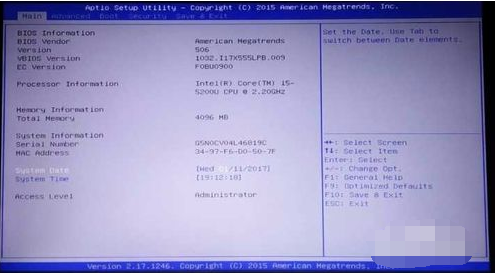
win7重装系统详细内容:
F2、F8、F9、F10、F11、F12、F2、del。一般用到这几个。
1、将制作好的U盘插入要重装系统的电脑,开机画面出现电脑品牌logo时,不停地按“f2键”进入“BIOS设置”
2、通过键盘上的“右(→)方向键”选择“Boot”,然后“下(↓)方向键”选择“Boot Option #1”,然后按“enter键”,再按“上(↑)下(↓)键”选择“第三项”或“第四项”即U盘,按“enter键”,然后按“f10键”,电脑保存并重启。
以上就是win7重装系统详细内容的全部内容,希望给大家带来帮助。









